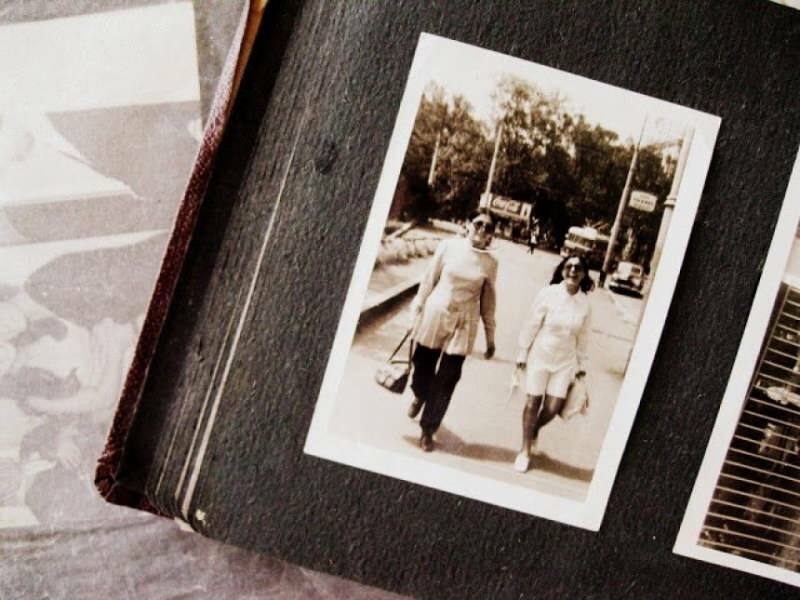Hoe Windows 8 op Virtualbox te installeren
Microsoft Windows 8 Virtualbox Virtualisatie / / March 19, 2020
Installeer Windows 8 als een VirtualBox VM is een geweldige optie als u dingen wilt testen voordat u 100% in VM springt. Dit is hoe het werkt.
Configureer Windows 8
Groene scherm? YAHOO! Je bent bijna thuis gratis! Voer een PC-naam en KlikDe volgende.
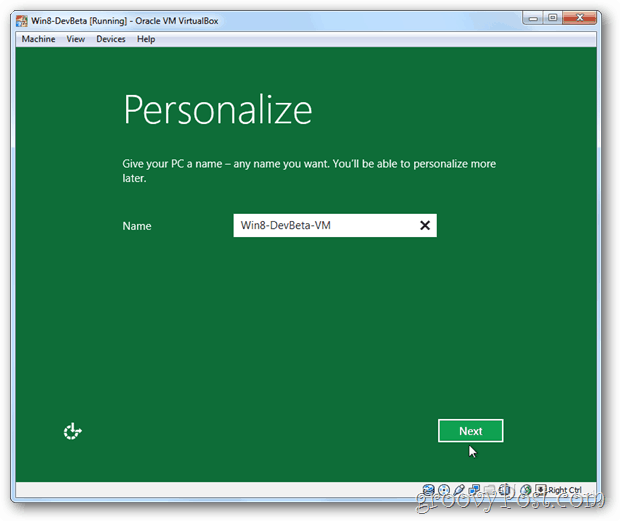
KlikAanpassen
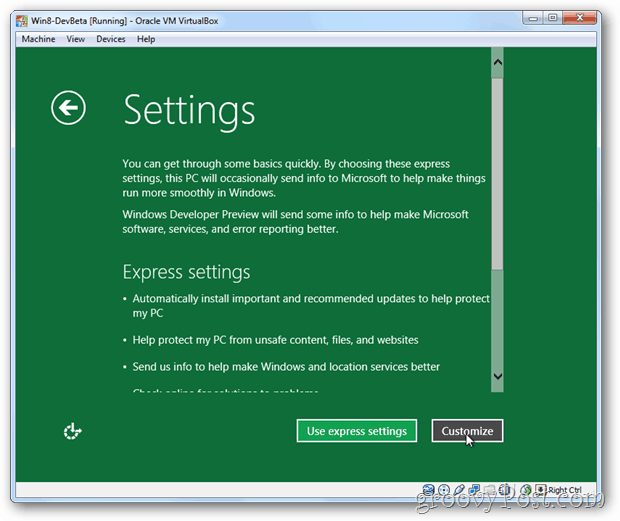
KlikNee, deel of maak geen verbinding
Let op, als u thuisdeling met deze VM wilt instellen, klikt u op Ja, maar ik heb die instelling niet getoond omdat ik lui was.
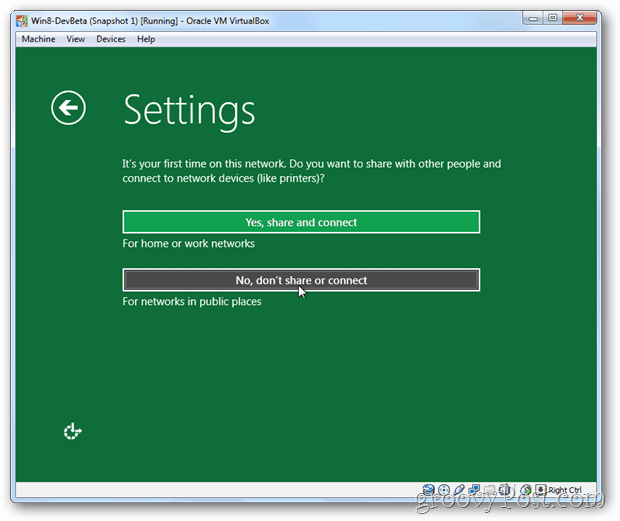
KlikDe volgende
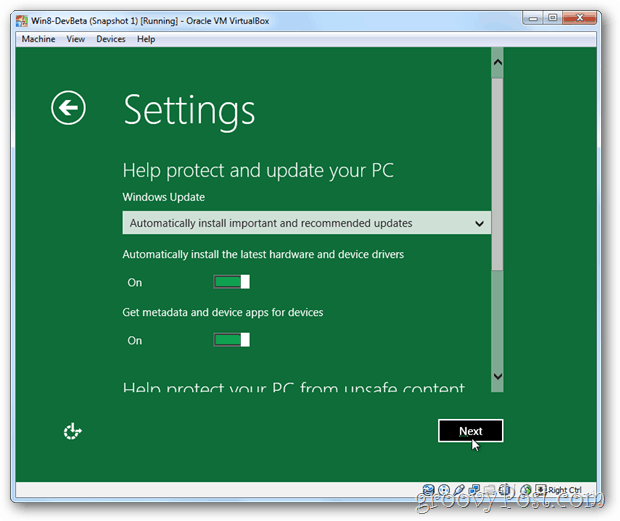
Optioneel - Voor degenen onder u die mij een beetje leuk vinden paranoïde opgeleid over privacy, Naar beneden scrollen en zet uit alle opties om Microsoft-gegevens te verzenden over uw gebruik van Windows 8, uw locatie enz ...
KlikDe volgende wanneer klaar.
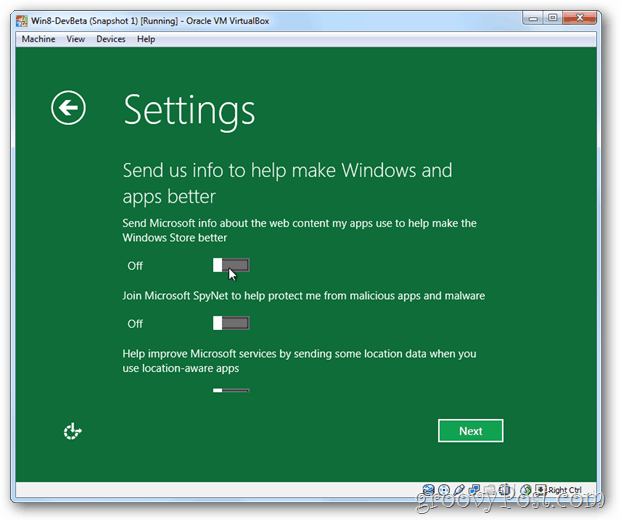
KlikDe volgende nog een keer
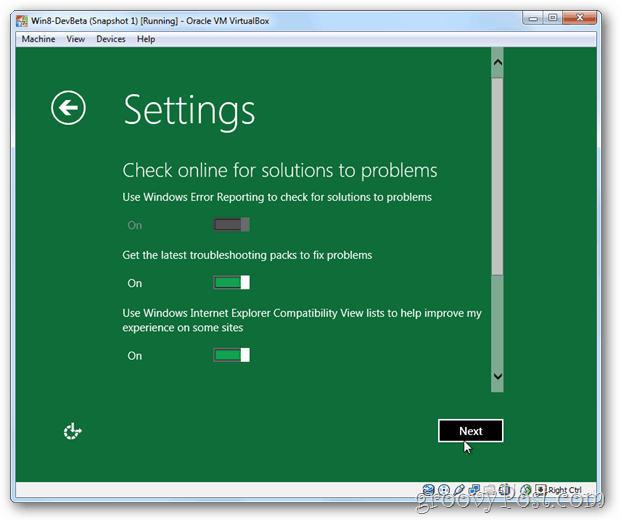
Koppel uw Windows Live e-mailadres naar uw nieuwe Windows 8-systeem door de e-mailinformatie in te vullen. Dit maakt zaken als toegang tot uw Skydrive en andere Microsoft Live-services waarschijnlijk supergemakkelijk. Als u uw gebruiker liever lokaal en handmatig maakt, KlikIk wil me niet aanmelden met een Windows Live ID. Klik De volgende.
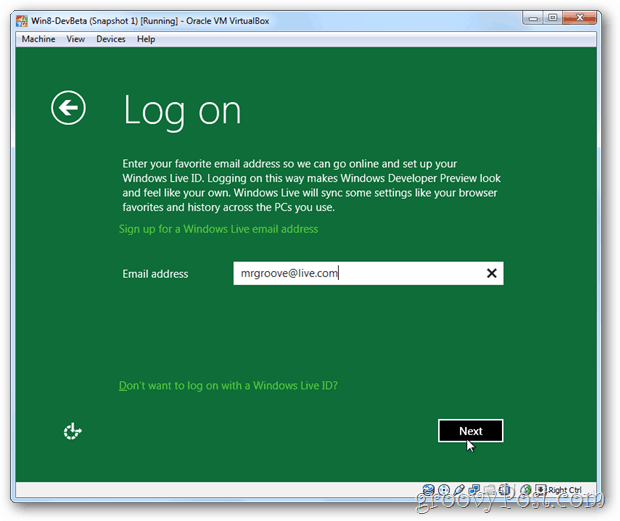
Wachtwoord…
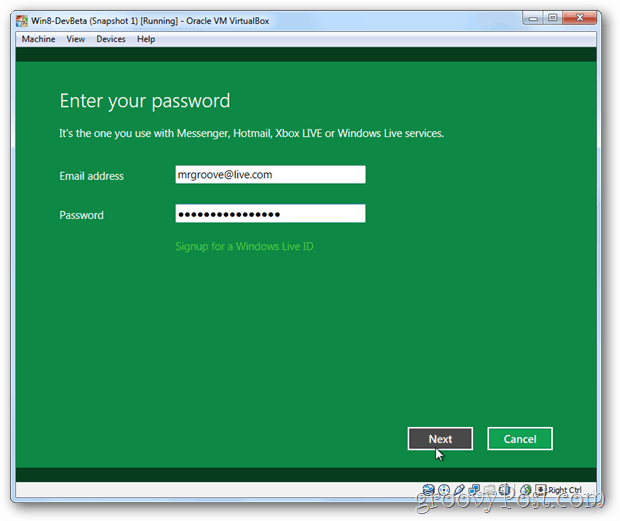
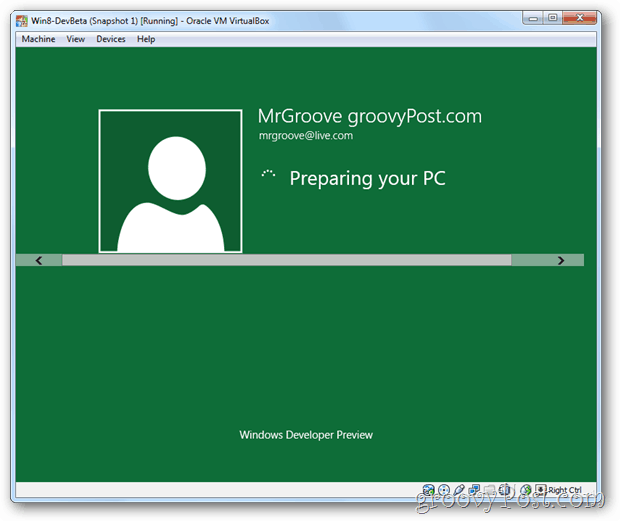
Super groovy Baby ja! Helemaal klaar!
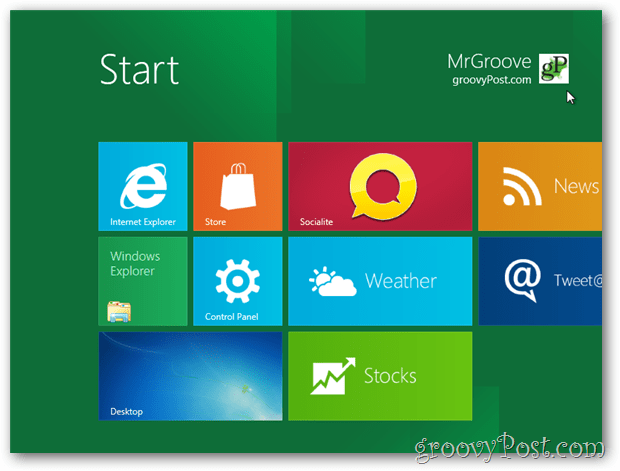
Vanaf dit punt zou u een gloednieuwe Windows 8 VM in uw VirtualBox-client moeten hebben. Nu u niet de aanraakfuncties heeft die u met normale tablets zult hebben, moet u dit nu eens bekijken sneltoetsgids die ik heb gemaakt voor Windows 8. Het helpt je om met een toetsenbord door de Metro-gebruikersinterface te navigeren.
Update 9/17 - Zorg ervoor dat u ook mijn nieuwe artikel leest los een probleem op met Windows 8 Metro Apps die niet wordt geladen met een virtuele machine. Anders worden de meeste Metro-apps niet geladen met uw nieuwe virtuele machine.
Pagina's: 1234